Kako obrisati kolačiće u programu Microsoft Edge za određeno web mjesto
Microsoft Microsoft Edge Junak / / June 16, 2021

Posljednje ažuriranje

Ponekad ne želite izbrisati sve svoje kolačiće i povijest pregledavanja. Samo kolačići s jedne web stranice. Evo kako to učiniti u programu Microsoft Edge.
Pokazali smo vam kako izbriši kolačiće i povijest pregledavanja podaci iz Microsoft Edgea. Ali ponekad ne želite izbrisati sve kolačiće. Mogu biti slučajevi kada ih želite obrisati samo za određeno web mjesto. Primjerice, dok je to super koristite VPN, web mjesto koje puno posjećujem, pomislilo je da sam još uvijek u Kanadi nakon što sam ga prekinuo. To je samo jedan scenarij, ali bez obzira na razlog zbog kojeg trebate očistiti kolačiće za samo jednu (ili dvije) web lokacije, evo kako.
Obrišite kolačiće za pojedinačne web stranice u Edgeu
Za početak kliknite na Postavke i još mnogo toga gumb (tri točke) u gornjem desnom kutu alatne trake preglednika. Zatim se pomaknite prema dolje i kliknite na Postavke s jelovnika.
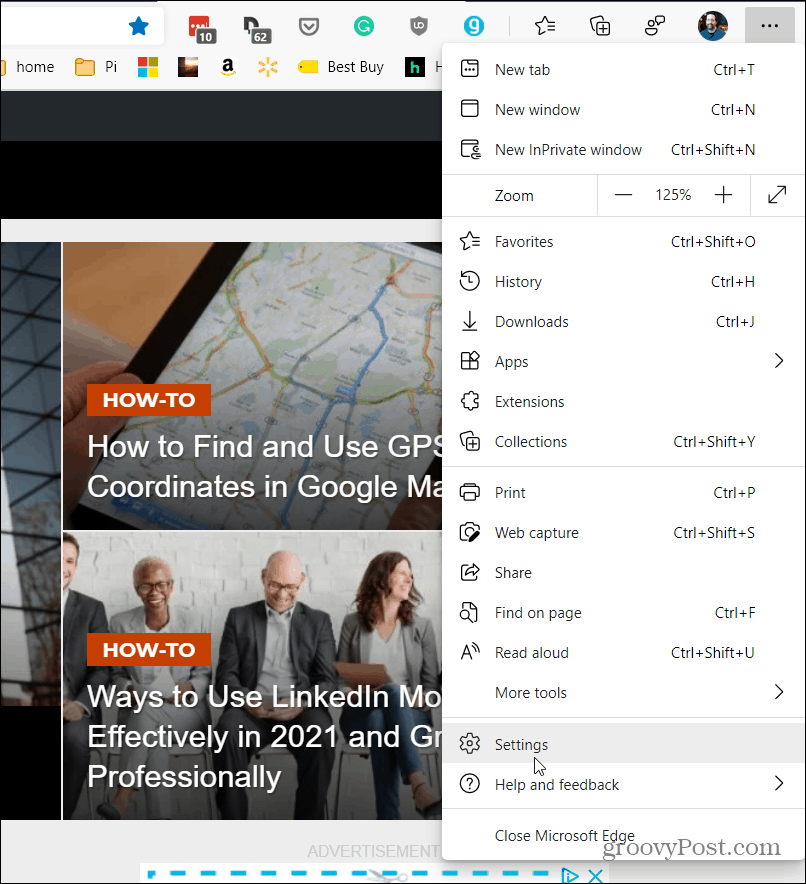
Na stranici Postavke kliknite na Kolačići i dozvole web mjesta u lijevom oknu.
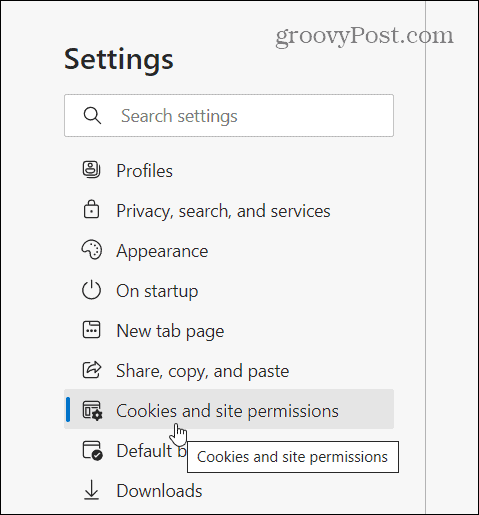
Zatim se s desne strane pomaknite dolje do odjeljka "Sva dopuštenja" i kliknite na "Kolačići i podaci o web mjestu”S popisa.
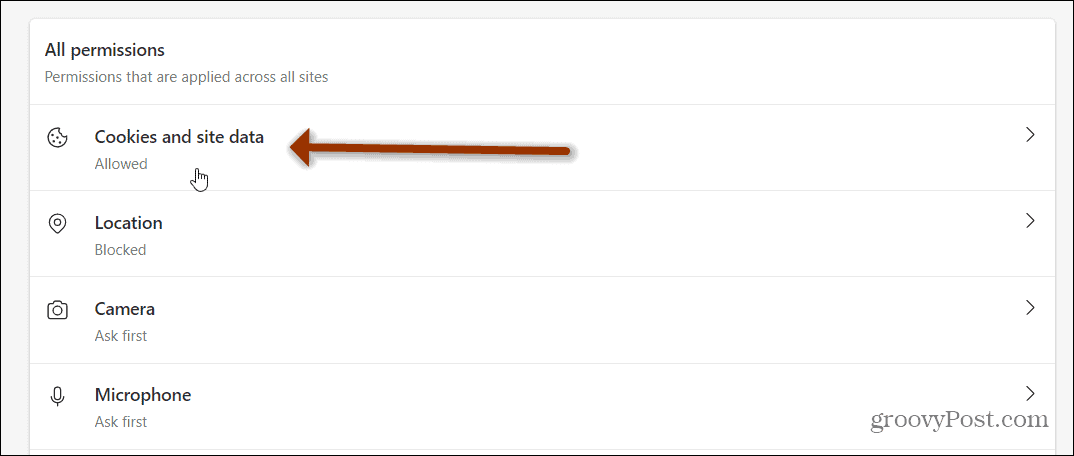
Sada u odjeljku „Kolačići i podaci pohranjeni“ kliknite na „Pogledajte sve kolačiće i podatke o web mjestu”S popisa opcija.
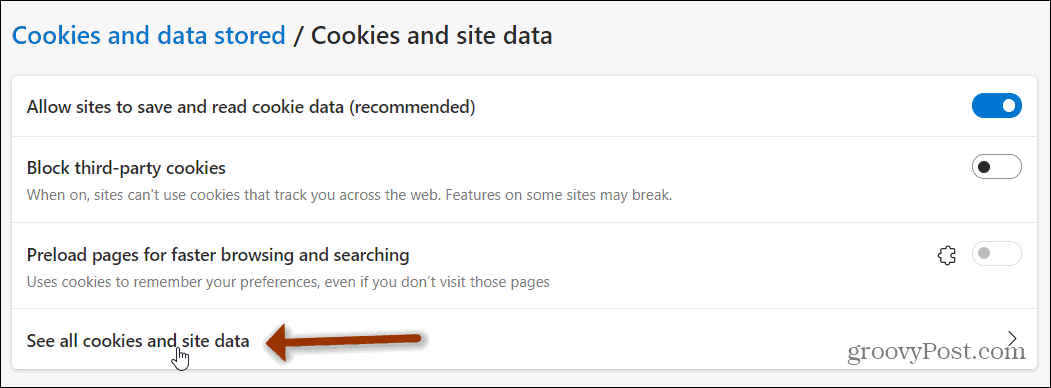
Sada ćete imati čitav popis svih pohranjenih kolačića u vašem pregledniku. Pomicanje kroz sve njih kako biste pronašli web mjesto koje tražite bilo bi prilično dosadno. Dakle, Microsoft to olakšava dodavanjem okvira "Pretraži kolačiće" na vrhu. Upišite web mjesto za koje želite obrisati kolačiće.
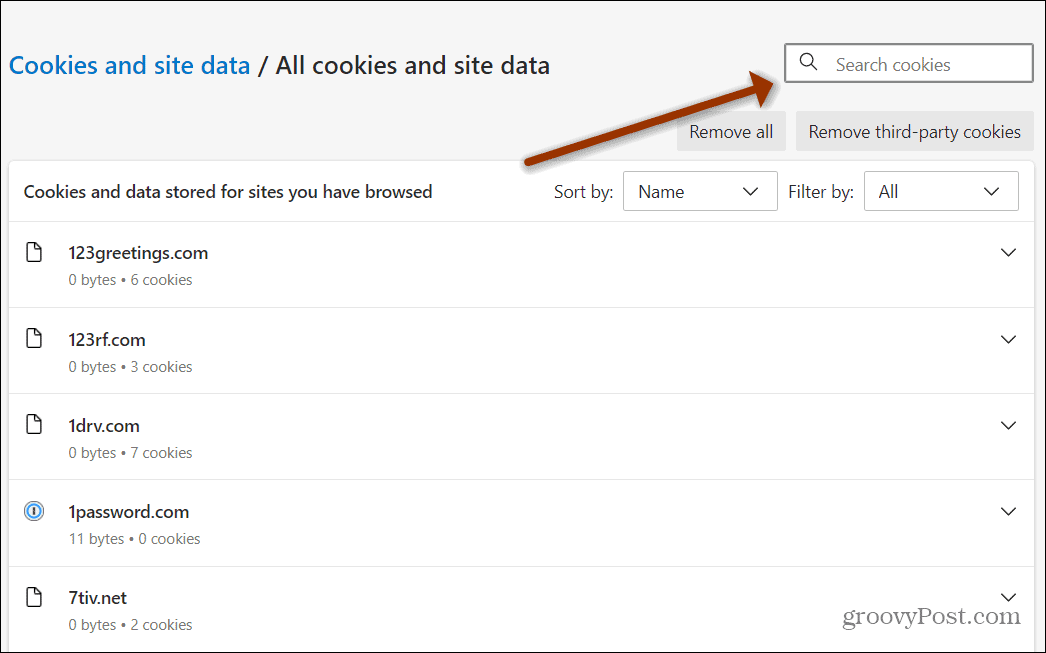
U ovom primjeru tražim kolačiće povezane s Guitar Centerom. Dakle, to upišem u okvir "Pretraži kolačiće", a rezultati se prikazuju na vrhu popisa kolačića. Obično ne trebate upisivati puni URL. Osim toga, možete ih sortirati po imenu ili filtrirati prema kolačićima prve ili treće strane ako dobijete više rezultata.
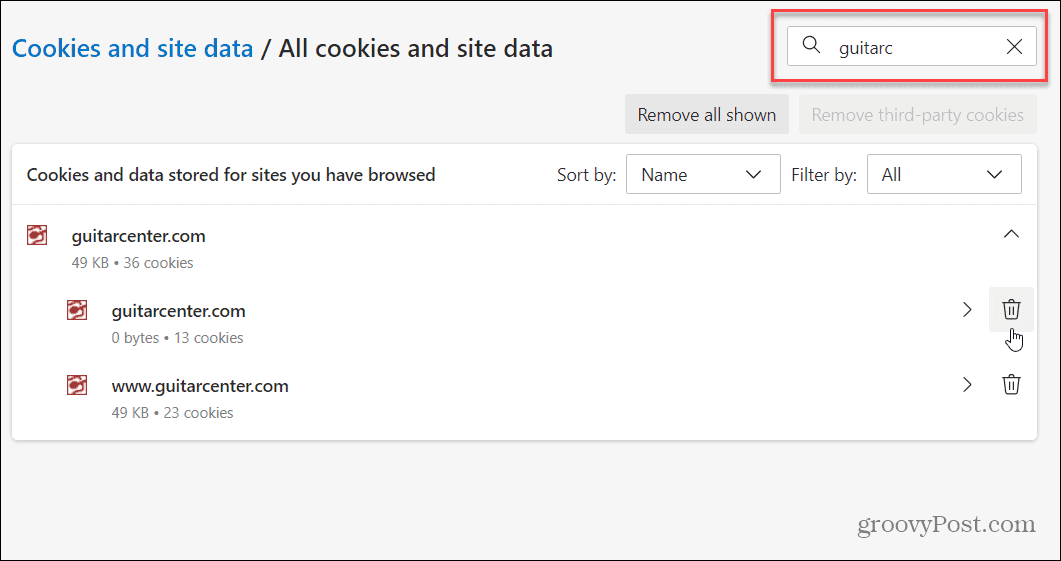
Kliknite padajući izbornik i kliknite Izbrisati ikonu pored kolačića koje želite ukloniti. Ili možete olakšati stvari klikom na gumb "Ukloni sve prikazane".
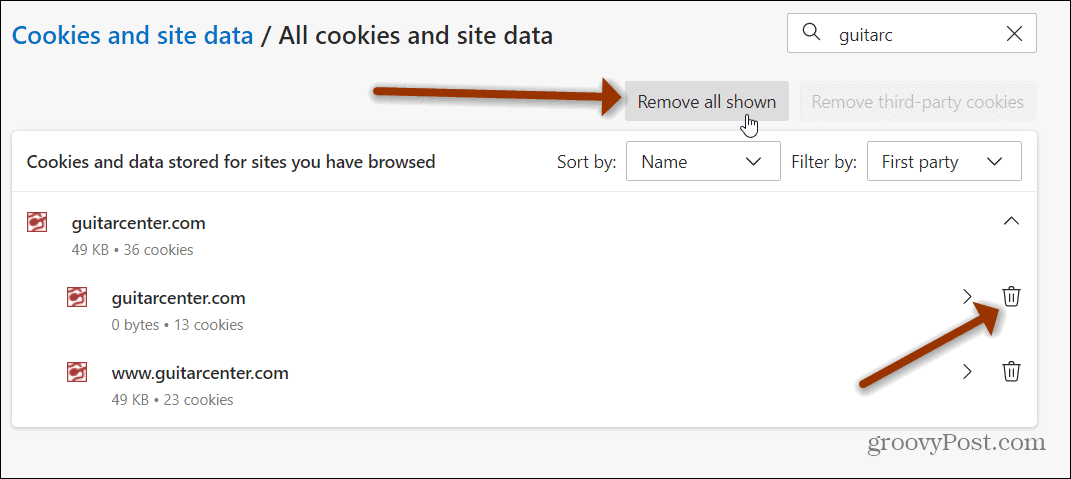
Zatim klikom na potvrdite da želite ukloniti kolačiće i pohranjene podatke Čisto dugme.
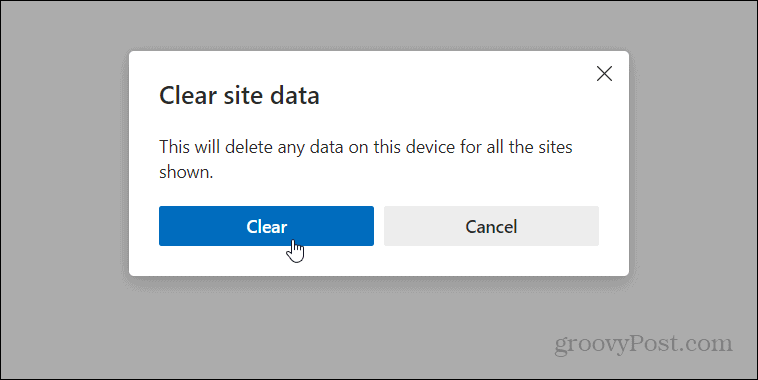
Sumirati
To je sve. Sada će se ukloniti kolačići za to određeno mjesto ili web mjesta i samo te web stranice. To može dobro doći kada i određena web lokacija ne radi ispravno. Također, imajte na umu da, ako uopće ne želite da se kolačići spremaju, možete ih koristiti Edgeov način rada InPrivate.
Ako ste korisnik Chromea, provjerite kako uklonite određene kolačiće web mjesta iz Google Chromea.
Kako obrisati Google Chrome predmemoriju, kolačiće i povijest pregledavanja
Chrome izvrsno radi na pohrani vaše povijesti pregledavanja, predmemorije i kolačića za optimizaciju izvedbe vašeg preglednika na mreži. Njezino je kako ...
Podudaranje cijena u trgovini: kako doći do internetskih cijena dok kupujete u trgovini
Kupnja u trgovini ne znači da morate platiti veće cijene. Zahvaljujući jamstvima za podudaranje cijena, možete dobiti internetske popuste tijekom kupnje u ...
Kako darivati pretplatu na Disney Plus digitalnom poklon karticom
Ako ste uživali u Disney Plusu i želite ga podijeliti s drugima, evo kako kupiti pretplatu na Disney + Gift za ...
Vaš vodič za dijeljenje dokumenata u Google dokumentima, tablicama i dijapozitivima
Možete jednostavno surađivati s Googleovim web-aplikacijama. Evo vašeg vodiča za dijeljenje u Google dokumentima, tablicama i prezentacijama s dopuštenjima ...
